WordPressの自動更新:それらを最大限に活用する方法
公開: 2021-11-01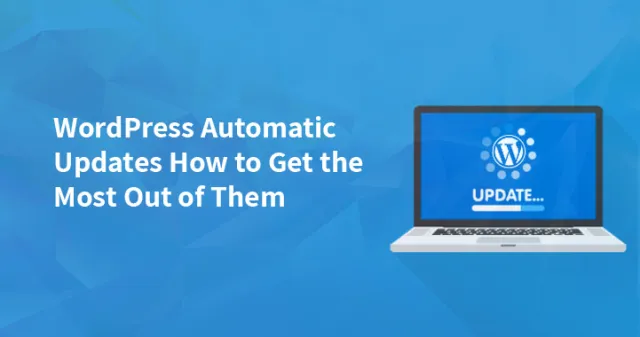
セキュリティは、サイト管理について話すときに考慮する必要がある最も重要な側面です。 Webサイトを安全に実行し続けるには、Webサイトが最新であることを確認することが重要です。
そして、これに対する最良の解決策の1つは、自動更新です。
他のワークロードのために時間が不足している場合は、Webサイトを更新するのも非常に簡単です。 プラグインやテーマが古くなったためにWebサイトがセキュリティの脆弱性にならないように、更新を延期しないようにしてください。
ウェブサイトがハッキングされる最大の理由は、使用している古いテーマ、プラグイン、その他のソフトウェアコンポーネントを使用しているためです。
幸いなことに、WordPressは最高の機能の1つ、つまり自動更新を提供します。これは、Webサイトを大幅に保護するのに役立ちます。
この記事では、 WordPressの自動更新がどのように機能するかを学びます。 そして、なぜそのような更新を無視しないことが不可欠なのか。
WordPress自動更新の4つの異なる方法
WordPressの自動更新の4つの異なるタイプは
コアアップデート–これはWordPress自体を自動的にアップデートします
プラグインの更新–これにより、Webサイトにインストールされているプラグインが更新されます
テーマの更新–これにより、WebサイトにインストールされているWordPressテーマが自動的に更新されます
翻訳ファイル–これにより、WordPress、プラグイン、およびテーマ用に最近ダウンロードされたすべての翻訳ファイルが更新されます。
これで、コアアップデートをさまざまなカテゴリに分割できます
- 開発インストールの場合、コア開発アップデートが利用可能です。
- いくつかのマイナーなコアアップデートは、セキュリティとメンテナンスの修正のためにリリースされています。 このようなタイプのアップデートは、WordPressでデフォルトで利用できますが、WordPress5.4.1などのマイナーコアアップデートでリリースされるものもあります。
- 新しい機能、機能に含まれているいくつかの主要なコアアップデートもリリースされています。 新しいWordPressバージョン、つまり5.4からWordPressバージョン5.5のインストールを開始すると、これらのまったく新しいアップデートを体験できます。
WordPressの自動更新が実際にどのように機能するか
WordPressバージョン3.7以降、WordPressの自動更新は非常に重要な側面です。 最近、いくつかのマイナーコアアップデートがリリースされ、メジャーコアアップデートは5.6でした。
ただし、プラグインとテーマの自動更新を探している場合は、プラグインを使用するか、wp-config.phpファイルの変更を開始できます。
WordPressバージョン5.5のリリース後、WordPress Webサイトの所有者は、WordPressのダッシュボードから直接プラグインとテーマの自動更新をアクティブ化する機会があります。
WordPress Webサイトの所有者にこのような機能を提供して、Webサイトのソフトウェアコンポーネントを最新の状態に保つことができる理由。古いソフトウェアコンポーネントは、ハッカーがWebサイトを攻撃する最も脆弱で簡単な標的だからです。
WordPressの自動更新は、技術レベルで実装されるため重要です。 WordPressWebサイトの保守には多くのタスクが関係しています。
ただし、WordPressWebサイトを維持する作業は面倒な場合があります。 しかし今では、wp-cronシステムを使用して、特定の日時と間隔で発生するタスクを簡単にスケジュールできます。
wp-cronシステムは、WordPress、プラグイン、またはテーマの更新があるかどうかをチェックし続けます。 1日に2回更新をチェックして、更新を確認します。
ただし、WP CronシステムがWebサイトの更新を検出すると、Webサイトが即座にロックされ、テーマ、プラグイン、およびコアファイルの更新が開始されます。
WordPressの自動更新を管理する方法
WordPress Webサイトでは、更新機能はデフォルトで自動更新に設定されています。 その機能を利用したい場合は、プラグインとテーマダッシュボードをナビゲートする必要があります。 これにナビゲートすることにより、手動でアクティブ化できるようになります。
WordPressテーマの自動更新を有効にするには、WordPressダッシュボードにログインします。 この後、外観に移動し、テーマをクリックします。 これで、WordPressWebサイトにインストールされているすべてのテーマのリストを表示できるようになります。
次に、すべての特定のテーマをクリックし、[自動更新を有効にする]ボタンをクリックします。
WordPressプラグインの自動更新をアクティブにするには、同様の手順に従う必要があります。 WordPressダッシュボードにログインすると、プラグインなどのオプションが表示されます。
この下に、「インストールされたプラグイン」があります。 それをクリックすると、特定のプラグインの自動更新を有効にするをクリックする必要がある新しい列が表示されます。
または、Webサイトにインストールされているすべてのプラグインの自動ダウンロード機能を有効にする場合は、リストされているすべてのプラグインにチェックマークを付けてから、ドロップダウンメニューの左側に表示される[一括操作]をクリックするだけです。 。

次に、[自動更新オプションを有効にする]をクリックします。 必ず適用ボタンをクリックして変更を保存し、目的の出力を取得してください。
自動更新をアクティブにする別の代替方法を以下に示します。
前に説明したように、5.5より前のバージョンのWordPressを使用している場合は、プラグインを使用するか、wp-config.phpファイルを編集する必要があります。
何らかの理由でWordPressの自動更新オプションが表示されない場合、または古いバージョンのWordPressを使用していた場合は、以下の方法に従って、そのような状態で自動更新を有効にすることができます。
wp-config.phpファイルを使用して自動更新を有効にする方法
自動更新機能を有効にするためにwp-config.phpファイルを本当に使用したい場合は、以下に説明する数行のコードを追加する必要があります。
メジャーおよびマイナーコアアップデートを有効にするには
define( 'WP_AUTO_UPDATE_CORE'、true);
マイナーアップデートのみを有効にするには、次のコードを追加します
define( 'WP_AUTO_UPDATE_CORE'、 'マイナー');
プラグインを使用して自動更新を有効にする方法
Easy Updates Managerなどのプラグインをワンクリックで統合して、テーマ、コア、およびプラグインの更新を管理できます。 リンクをクリックすると、このプラグインを無料でダウンロードできます。 現在、300,00以上のアクティブなインストールがあり、5つ星で評価されています。
このプラグインを利用して自動更新を有効にするには、最初にダッシュボードにアクセスして更新オプションをクリックしてから、[すべての更新を有効にする]オプションに移動する必要があります。 ここで、更新されたコア、プラグイン、およびテーマを構成できます。
WordPressの自動更新を無効にする理由と時期
これまで、ダッシュボードからWordPressWebサイトの自動更新を有効にする方法を学習してきました。 ただし、状況によっては、WordPressの自動更新を無効にすることが重要になります。
一部のWordPressWebサイトでは、このような自動更新によって大きな問題が発生する可能性があります。 いくつかのシナリオを見てみましょう。
1時間にいくつかのリリース-
継続的な更新を実行している場合、ユーザーはWebサイトの使用中に悪い経験をする可能性があります。 これは、Webサイトが広範囲にわたる、または予期しないバグで発見された場合に実際に発生します。
互換性の問題-
もう1つの最もよく知られている状況は、新しいWordPressプラグインまたはテーマをインストールすると、使用しているWordPressバージョンではうまく機能しない場合があります。 非常に悪いケースですが、それはあなたのウェブサイトを完全に削除します。
更新の失敗–
ほとんどの場合、更新を手動で適用している間、更新は失敗します。 このような問題の最善の解決策は、FTPを使用してプラグインを再インストールすることです。
自動更新が失敗した場合でも、気付かないことがあります。
自動更新の長所と短所
自動更新で問題が発生し、無効のままにしておくことを好む3つの異なる状況については上記で説明しました。 実際のところ、更新を無視すると、Webサイトに問題が発生する可能性があります。
悪い言い回しは、自動更新を有効にした場合です。したがって、問題の原因となっているコンポーネントを正確に見つけることができません。
ただし、このような問題のトラブルシューティングのタスクは、テーマ、プラグイン、およびコアを1つずつ手動で更新する場合、問題のトラブルシューティングに関連するタスクよりも困難になります。
限られたテーマとプラグインがインストールされている非常に小さなWebサイトがあり、トラフィックが多すぎない場合、そのようなタイプの問題は何も引き起こさない可能性があります
ただし、大量のトラフィックを生成する複雑なWebサイトがある場合、そのような問題により、数千ドルの収益が発生する可能性があります。
自動更新を無効にする手順
WordPressの自動更新が目的ではないと思われる場合は、有効にしながら手順に従って無効にすることができます。
テーマの自動更新を無効にするには、プラグインで[自動化を無効にする]をクリックする必要があります。
また、wp-config.phpによる自動更新を無効にするには、以下のコードをwp-config.phpファイルに追加する必要があります。
define( 'AUTOMATIC_UPDATER_DISABLED'、true);
また、APIフィルターを使用している場合は、以下のコードを使用します
add_filter( 'automatic_updater_disabled'、 '__ return_true');
自動更新を簡単に制御できます
実際には、更新する必要のあるコンポーネントと更新しないコンポーネントを完全に制御できます。 個別に、プラグインとテーマの両方の更新を有効にすることができます。
この機能は、WooCommerceやお問い合わせフォームプラグインなどの重要なプラグインにとって非常に重要です。 このようなプラグインの場合は手動で更新できますが、ソーシャル共有プラグインなどの重要でないプラグインの場合は自動更新プラグインを有効にできます。
結論:
WordPressのウェブサイトを確実に更新する作業は難しい場合があります。 特に、やるべきことがたくさんあるとき。 ただし、WordPressの更新は、Webサイトが最新であることを保証するため、タスクを簡素化するのに役立ちます。
